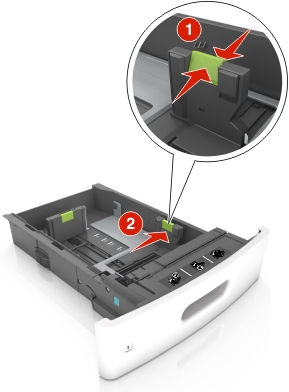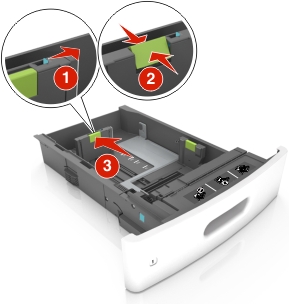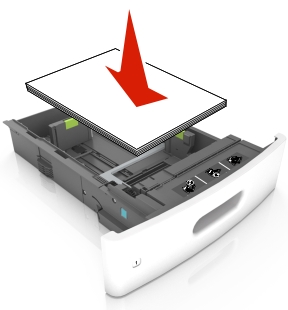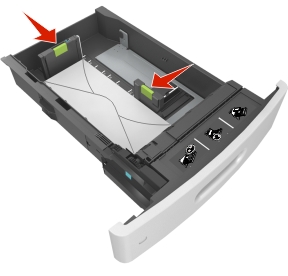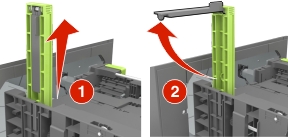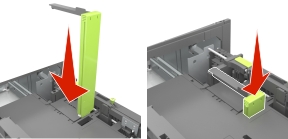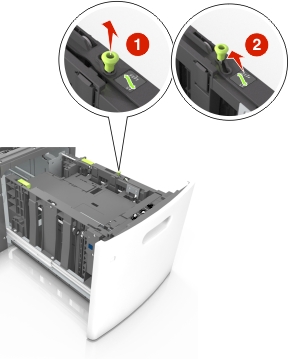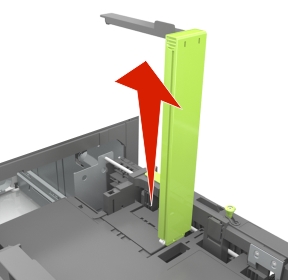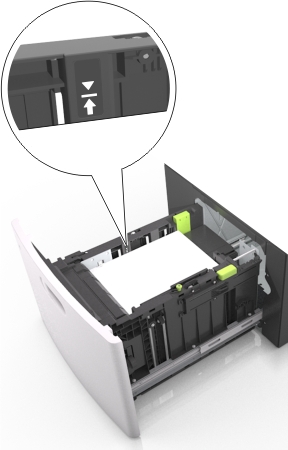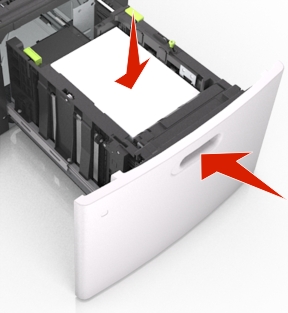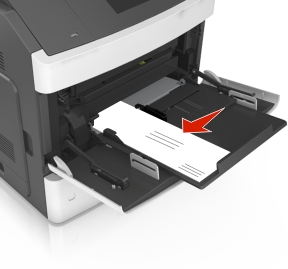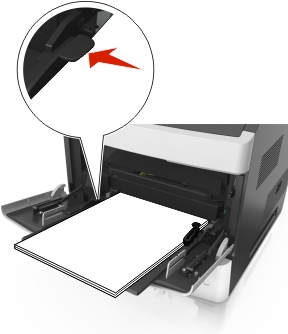Zakládání papíru a speciálních médií
Výběr papíru a speciálních médií a manipulace s nimi může ovlivnit spolehlivost tisku dokumentů. Další informace naleznete v Prevence uvíznutí a Skladování papíru.
Nastavení formátu a typu papíru
Na ovládacím panelu tiskárny přejděte na:
 > Nastavení >
> Nastavení >  > Nabídka Papír >
> Nabídka Papír >  > Formát/Typ papíru >
> Formát/Typ papíru > 
Stisknutím a podržením tlačítka se šipkou nahoru nebo dolů vyberte zásobník nebo podavač a potom stiskněte tlačítko  .
.
Stisknutím tlačítka se šipkou nahoru nebo dolů vyberte formát papíru a potom stiskněte tlačítko  .
.
Stisknutím tlačítka se šipkou nahoru nebo dolů vyberte typ papíru a stisknutím tlačítka  změňte nastavení.
změňte nastavení.
Nastavení univerzálního formátu papíru
Univerzální formát papíru je uživatelem definovaný formát, který umožňuje tisknout na formáty papíru, které nejsou přednastaveny v nabídkách tiskárny.
Poznámky:
- Nejmenší podporovaný univerzální formát papíru je 70 × 127 mm (2,76 × 5 palců) pro tisk na jednu stranu a 105 × 148 mm (4,13 × 5,83 palce) pro oboustranný tisk.
- Největší podporovaný univerzální formát papíru je 216 × 356 mm (8,5 × 14 palců) pro jednostranný i oboustranný tisk.
- Při tisku na papír s šířkou menší než 210 mm (8,3 palců) může tiskárna po jistou dobu tisknout sníženou rychlostí pro zajištění nejlepší kvality tisku.
- Pokud pravidelně tisknete na úzký papír, můžete použít modely tiskáren řady MS710, které dávky po 10 nebo více úzkých papírech tisknou rychleji. Další informace o modelech tiskáren řady MS710 vám poskytne obchodní zástupce společnosti Lexmark.
Na ovládacím panelu tiskárny přejděte na:
 > Nastavení >
> Nastavení >  > nabídka Papír >
> nabídka Papír >  > Univerzální nastavení >
> Univerzální nastavení >  > Měrné jednotky >
> Měrné jednotky >  > vyberte měrnou jednotku >
> vyberte měrnou jednotku > 
Zakládání do zásobníku na 250 nebo 550 listů
 | VÝSTRAHA – RIZIKO ZRANĚNÍ: Chcete-li snížit riziko nestability zařízení, vkládejte papír do jednotlivých zásobníků samostatně. Všechny ostatní zásobníky udržujte zavřené až do chvíle, kdy je budete potřebovat. |
Vytáhněte zásobník.
Poznámky:
- Pokud vkládáte papír formátu Folio, Legal nebo Oficio, zásobník mírně zvedněte a vytáhněte zcela ven.
- Zásobníky nevyndávejte v průběhu tisku úlohy nebo je-li na displeji zobrazena zpráva Zaneprázdněna. V opačném případě by mohlo dojít k uvíznutí papíru.
Stiskněte pojistku vodicí lišty šířky podle obrázku a posuňte lištu do polohy odpovídající formátu zakládaného papíru až zacvakne na místo.
| Poznámka: K nastavení vodicích lišt použijte indikátory formátu papíru na spodní straně zásobníku. |
Odjistěte vodicí lištu délky, stiskněte lištu a posuňte ji do polohy odpovídající formátu zakládaného papíru.
Poznámky:
- Zajistěte vodicí lištu délky pro všechny formáty papíru.
- K nastavení vodicích lišt použijte indikátory formátu papíru na spodní straně zásobníku.
Ohněte listy papíru dozadu a dopředu, aby se navzájem oddělily a pak je prolistujte. Papír nepřekládejte a nemačkejte. Srovnejte okraje podle rovné plochy.
Vložte stoh papíru potiskovanou stranou dolů.
| Poznámka: Zkontrolujte, zda je správně vložen papír nebo obálka. |
Hlavičkový papír se zakládá různě podle toho, zda je instalována doplňková dokončovací sešívačka.
Jednostranný tisk | Jednostranný tisk |
Oboustranný tisk | Oboustranný tisk |
Pokud vkládáte předem děrovaný papír pro použití s dokončovací sešívačkou, zkontrolujte, zda jsou otvory na dlouhé straně papíru na pravé straně zásobníku.
| Poznámka: Pokud jsou otvory na dlouhé straně papíru na levé straně zásobníku, může dojít k zaseknutí. |
Nezasouvejte papír do zásobníku. Vložte papíru podle obrázku.
Pokud vkládáte obálky, musí být otočené chlopní nahoru a vložené na levé straně zásobníku.
Zkontrolujte, zda papír nepřesahuje plnou čáru označující maximální naplnění na postranních vodicích lištách papíru.
| Varování – nebezpečí poškození: Přeplnění zásobníku může způsobit uvíznutí papíru. |
Pokud používáte štítkový karton, štítky nebo jiné typy speciálních médií, zkontrolujte, zda papír nepřesahuje přerušovanou čáru maximálního naplnění na postranních vodicích lištách papíru.
Při použití vlastního nebo univerzálního formátu papíru upravte vodítka papíru tak, aby se lehce dotýkala boků stohu papíru, a poté zajistěte vodítko délky.
Vložte zásobník.
V nabídce Papír na ovládacím panelu tiskárny nastavte formát a typ papíru tak, aby odpovídaly papíru vloženému do zásobníku.
| Poznámka: Nastavte správný formát a typ papíru, abyste zabránili uvíznutí papíru a problémům s kvalitou tisku. |
Zakládání do zásobníku na 2100 listů
 | VÝSTRAHA – RIZIKO ZRANĚNÍ: Chcete-li snížit riziko nestability zařízení, vkládejte papír do jednotlivých zásobníků samostatně. Všechny ostatní zásobníky udržujte zavřené až do chvíle, kdy je budete potřebovat. |
Vytáhněte zásobník.
Nastavte vodicí lišty šířky a délky.
Vkládání papíru formátu A5
Vytáhněte nahoru vodicí lištu šířky a posuňte ji do polohy odpovídající formátu A5.
Stiskněte vodicí lištu délky a posuňte ji do polohy pro formát A5 až zacvakne na místo.
Vyjměte vodicí lištu délky pro formát A5 z držáku.
Vložte vodicí lištu délky pro formát A5 do označené štěrbiny.
| Poznámka: Zamáčkněte vodicí lištu délky pro formát A5 až zacvakne na místo. |
Vkládání papíru formátu A4, Letter, Legal, Oficio a Folio
Vytáhněte nahoru vodicí lištu šířky a posuňte je do odpovídající polohy pro formát zakládaného papíru.
Pokud je k vodicí liště délky stále připevněna vodicí lišta délky pro formát A5, sundejte ji. Není-li připevněna, pokračujte krokem d.
Vložte vodicí lištu délky pro formát A5 do držáku.
Stiskněte vodicí lišty délky a posuňte lištu do polohy odpovídající formátu zakládaného papíru až zacvakne na místo.
Prohněte a prolistujte listy, aby se navzájem oddělily. Papír nepřekládejte a nemačkejte. Srovnejte okraje podle rovné plochy.
Vložte stoh papíru potiskovanou stranou dolů.
| Poznámka: Zkontrolujte, zda je papír správně vložen. |
Hlavičkový papír se zakládá různě podle toho, zda je instalována doplňková dokončovací sešívačka.
Jednostranný tisk | Jednostranný tisk |
Oboustranný tisk | Oboustranný tisk |
Pokud vkládáte předem děrovaný papír pro použití s dokončovací sešívačkou, zkontrolujte, zda jsou otvory na dlouhé straně papíru na pravé straně zásobníku.
| Poznámka: Pokud jsou otvory na dlouhé straně papíru na levé straně zásobníku, může dojít k zaseknutí. |
Ujistěte se, že papír nepřesahuje indikátor maximálního možného naplnění papírem.
| Varování – nebezpečí poškození: Přeplnění zásobníku může způsobit uvíznutí papíru. |
Vložte zásobník.
| Poznámka: Při vkládání zásobníku stoh papíru stlačte dolů. |
V nabídce Papír na ovládacím panelu tiskárny nastavte typ a formát odpovídající papíru vloženému do zásobníku.
| Poznámka: Nastavte správný formát a typ papíru, abyste zabránili uvíznutí papíru a problémům s kvalitou tisku. |
Zakládání médií do univerzálního podavače
Tahem dolů otevřete dvířka univerzálního podavače.
| Poznámka: Nevkládejte nic do univerzálního podavače ani jej nezavírejte během tisku. |
Vytáhněte nástavec univerzálního podavače.
| Poznámka: Jemně nasměrujte nástavec tak, aby byl univerzální podavač plně roztažený a otevřený. |
Posuňte vodicí lištu šířky do odpovídající polohy pro formát zakládaného papíru.
| Poznámka: K nastavení vodicích lišt použijte indikátory formátu papíru na spodní straně zásobníku. |
Připravte se založit papír nebo zvláštní médium.
Ohněte listy papíru vzad a vpřed, abyste je uvolnili, a potom je prolistujte. Papír nepřekládejte a nemačkejte. Srovnejte okraje podle rovné plochy.
Uchopte průhledné fólie za okraje a prolistujte je. Srovnejte okraje podle rovné plochy.
| Poznámka: Nedotýkejte se strany průhledných fólií, na kterou se bude tisknout. Dejte si pozor, ať je nepoškrábete. |
Prohněte stoh obálek dozadu a dopředu, aby se navzájem oddělily, a poté je prolistujte. Srovnejte okraje podle rovné plochy.
Založte papír nebo speciální média.
| Poznámka: Zasuňte stoh zlehka do univerzálního podavače až na doraz. |
Vždy vkládejte pouze jeden formát a typ papíru nebo speciálního média.
Dbejte, aby byl papír v univerzálním podavači umístěn volně, naplocho a nebyl ohnutý nebo pomačkaný.
Hlavičkový papír se zakládá různě podle toho, zda je instalována doplňková dokončovací sešívačka.
Jednostranný tisk | Jednostranný tisk |
Oboustranný tisk | Oboustranný tisk |
Pokud vkládáte předem děrovaný papír pro použití s dokončovací sešívačkou, zkontrolujte, zda jsou otvory na dlouhé straně papíru na pravé straně zásobníku.
| Poznámka: Pokud jsou otvory na dlouhé straně papíru na levé straně zásobníku, může dojít k zaseknutí. |
Obálky vkládejte otočené chlopní dolů na levou stranu univerzálního podavače.
| Varování – nebezpečí poškození: Nikdy nepoužívejte obálky se známkami, sponkami, prasklinami, okénky, barevnými okraji nebo samolepícími plochami. Takové obálky by mohly vážně poškodit tiskárnu. |
Ujistěte, že výška papíru nebo speciálních médií nepřesahuje označenou maximální náplň papíru.
| Varování – nebezpečí poškození: Přeplnění podavače může způsobit uvíznutí papíru. |
Při použití vlastního nebo univerzálního formátu papíru upravte vodítka šířky tak, aby se lehce dotýkala boků stohu papíru.
V nabídce Papír na ovládacím panelu tiskárny nastavte formát a typ papíru tak, aby odpovídaly papíru vloženému do zásobníku.
| Poznámka: Nastavte správný formát a typ papíru, abyste zabránili uvíznutí papíru a problémům s kvalitou tisku. |
Propojování a rozpojování zásobníků
Tiskárna propojí zásobníky v případě, že se shoduje zadaný formát a typ papíru. Jakmile se jeden z propojených zásobníků vyprázdní, bude papír dodávat další propojený zásobník. Chcete-li zabránit propojení zásobníků, přiřaďte vlastní název typu papíru.
Propojování a rozpojování zásobníků
Otevřete webový prohlížeč a zadejte do pole adresy IP adresu tiskárny.
Poznámky:
- Adresu IP lze zobrazit na ovládacím panelu tiskárny v sekci TCP/IP pod nabídkou Síť/porty. Adresa IP se zobrazí jako čtyři sady čísel oddělených tečkou, například 123.123.123.123.
- Pokud používáte server proxy, dočasně ho zakažte, aby se správně načetla webová stránka.
Klepněte na položku Nastavení > nabídka Papír.
Změňte nastavení formátu a typu papíru pro zásobníky, které připojujete.
Chcete-li připojit zásobníky, ujistěte se, že formát a typ zásobníku odpovídají formátu a typu druhého zásobníku.
Chcete-li zásobníky odpojit, ujistěte se, že formát a typ zásobníku neodpovídají formátu a typu druhého zásobníku.
Klepněte na tlačítko Odeslat.
| Poznámka: Nastavení formátu a typu papíru lze změnit také pomocí ovládacího panelu tiskárny. Další informace najdete v části Nastavení formátu a typu papíru. |
| Varování – nebezpečí poškození: Papír vložený v zásobníku musí odpovídat názvu typu papíru přiřazenému v tiskárně. Teplota zapékače se liší podle vybraného typu papíru. Pokud by nastavení nebyla správně nakonfigurována, mohlo by dojít k potížím. |
Určení vlastního názvu typu papíru
Používání vestavěného webového serveru
Otevřete webový prohlížeč a zadejte do pole adresy IP adresu tiskárny.
Poznámky:
- Adresu IP tiskárny zobrazíte v části TCP/IP v nabídce Síť/Zprávy. Adresa IP se zobrazí jako čtyři sady čísel oddělených tečkou, například 123.123.123.123.
- Pokud používáte server proxy, dočasně ho zakažte, aby se správně načetla webová stránka.
Klepněte na položku Nastavení > Nabídka Papír > Vlastní názvy.
Vyberte vlastní název a zadejte nový název vlastního typu papíru.
Klepněte na tlačítko Odeslat.
Stiskněte možnost Vlastní typy a ověřte, zda se vlastní název nahradil novým názvem vlastního typu papíru.
Pomocí ovládacího panelu tiskárny
Na ovládacím panelu tiskárny přejděte na:
 > Nastavení >
> Nastavení >  > Nabídka Papír >
> Nabídka Papír >  > Vlastní názvy
> Vlastní názvy
Vyberte vlastní název a zadejte nový název vlastního typu papíru.
Stiskněte tlačítko  .
.
Stiskněte možnost Vlastní typy a ověřte, zda se vlastní název nahradil novým názvem vlastního typu papíru.
Přiřazení vlastního typu papíru
Používání vestavěného webového serveru
Otevřete webový prohlížeč a zadejte do pole adresy IP adresu tiskárny.
Poznámky:
- Adresu IP tiskárny zobrazíte v části TCP/IP v nabídce Síť/Zprávy. Adresa IP se zobrazí jako čtyři sady čísel oddělených tečkou, například 123.123.123.123.
- Pokud používáte server proxy, dočasně ho zakažte, aby se správně načetla webová stránka.
Klepněte na položku Nastavení > Nabídka Papír > Vlastní typy.
Vyberte název vlastního typu papíru a poté vyberte typ papíru.
| Poznámka: Výchozím typem papíru pro všechny uživatelem definované vlastní názvy je Papír. |
Klepněte na tlačítko Odeslat.
Pomocí ovládacího panelu tiskárny
Na ovládacím panelu tiskárny přejděte na:
 > Nastavení >
> Nastavení >  > Nabídka Papír >
> Nabídka Papír >  > Vlastní typy
> Vlastní typy
Vyberte název vlastního typu papíru a poté vyberte typ papíru.
| Poznámka: Výchozím typem papíru pro všechny uživatelem definované vlastní názvy je Papír. |
Stiskněte tlačítko  .
.
 > Nastavení >
> Nastavení >  > Nabídka Papír >
> Nabídka Papír >  > Formát/Typ papíru >
> Formát/Typ papíru > 
 .
. .
. změňte nastavení.
změňte nastavení.